Quickture kann dir mitten im Schnitt genauso helfen wie am Anfang. Wenn du schon einen Quickture-Schnitt gemacht hast, dann viel Arbeit in Musik, B-Roll und mehr gesteckt hast, um einen guten Cut hinzukriegen und jetzt einfach nur noch Clip-Pulls von allen Momenten möchtest, in denen die interviewte Person über Liebe spricht, dann musst du einfach nur zurück zur Rohsequenz gehen und das anfordern!
Wenn du aber wirklich Power willst, nutz den Multi Edit-Reiter, um dein ganzes Projekt nach dem Material zu durchsuchen, das du brauchst! Du kannst auch vor dem Schnitt mit Quickture besprechen, welche Clip-Pulls du brauchst, um zu sehen, ob die Momente, nach denen du suchst, überhaupt im Material drin sind.
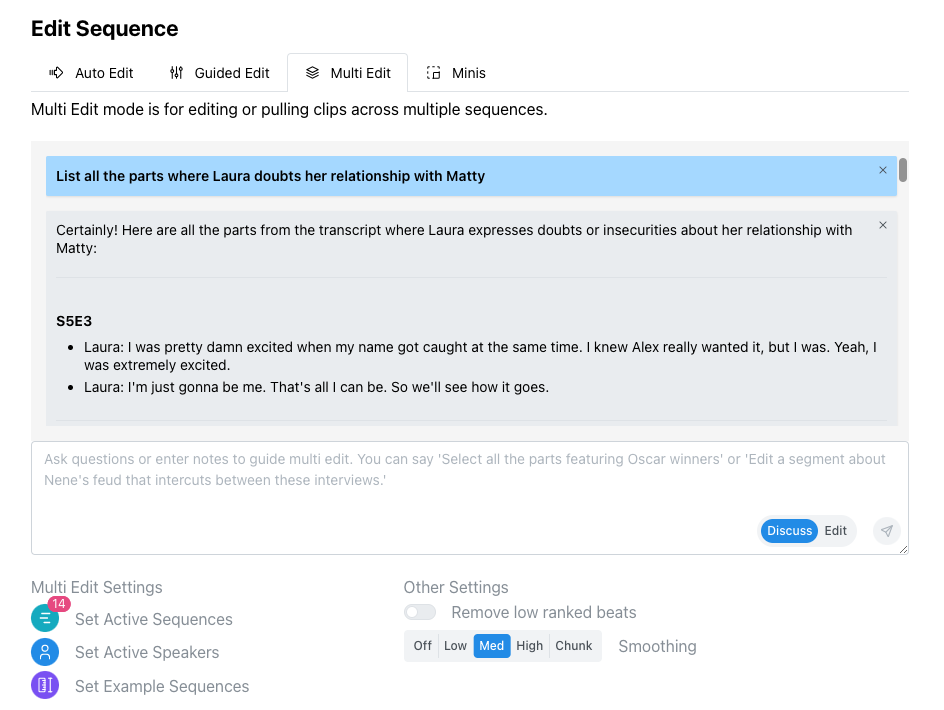
Im Guided Edit-Tab oder im Multi Edit-Tab kannst du Quickture Fragen zu deinem Material stellen, um herauszufinden, was es an passendem Inhalt für deinen Schnitt gibt. Zum Beispiel:
List alle Stellen auf, an denen Laura an ihrer Beziehung zu Matty zweifelt
Kannst du mir sagen, was die lustigsten Momente in meinem ganzen Szenenmaterial sind?
Was kann ich in einem Rückblick benutzen, um zu zeigen, dass Jeff immer zu optimistisch ist.
Haben wir diese Zeile irgendwo sonst im Material aufgenommen? Hier ist die Zeile: „Wo wir hingehen, brauchen wir keine Straßen.“
Wenn du schon weißt, was du willst, oder du hast es besprochen und einen Plan gemacht, was du brauchst, dann wechsel in den Bearbeitungsmodus und gib deine Prompts ein! Hier sind einfach ein paar Beispiele:
Quickture macht dann einen Clip-Pull aus allen Zeilen und Ausschnitten vom Rohmaterial, die sich ums Arbeiten in Restaurants drehen.